
Სარჩევი:
- ნაბიჯი 1: პროექტის განსაზღვრა შესავალი
- ნაბიჯი 2: პრობლემური
- ნაბიჯი 3: საჭიროა სენსორები და კომპონენტები
- ნაბიჯი 4: საქმის შექმნა
- ნაბიჯი 5: მიკროსქემის შეკრება LCD I2C– ით
- ნაბიჯი 6: LCD კოდი
- ნაბიჯი 7: მიკროსქემის შეკრება MQ5 გაზის სენსორით
- ნაბიჯი 8: წრიული შეკრება LED- ებით
- ნაბიჯი 9: ალკოჰოლის სენსორის დაკალიბრება
- ნაბიჯი 10: საბოლოო კოდი
- ნაბიჯი 11: ღილაკის ფუნქცია
- ნაბიჯი 12: ყველაფრის ერთად აწყობა
- ნაბიჯი 13: ფუნქციონირება
- ავტორი John Day [email protected].
- Public 2024-01-30 10:20.
- ბოლოს შეცვლილი 2025-06-01 06:09.

მარკ გუაშის და გენეს რევილას მიერ
სამრეწველო დიზაინის ინჟინერია ელისავაში
კურსი: აკადემიური გამოყენება კონკრეტულ ინგლისურ ტერმინოლოგიაში
დამრიგებელი: ჯონათან ჩაკონ პერესი
ნაბიჯი 1: პროექტის განსაზღვრა შესავალი
დღესდღეობით, ქუჩაში ავტოსაგზაო შემთხვევების უმეტესობა ხდება იმ მიზეზების გამო, რომელიც მოიცავს ალკოჰოლის მოხმარების შემთხვევებს. ამ მიზეზით ბევრი ოჯახი დანგრეულია. ამ პროექტის მთავარი ხედვაა ადამიანების დალევა და ავტომობილის მართვა და გზაზე უბედური შემთხვევების გამოწვევა.
ასე რომ, ეს არის პროტოტიპის ვერსია, რომ შეწყვიტოთ ავტომობილის მართვა ალკოჰოლის ზემოქმედების ქვეშ. თუ მძღოლი სვამდა, სენსორი აღმოაჩენს ალკოჰოლის დონეს მძღოლის სუნთქვაში და თუ ის გადალახავს დადგენილ ზღვარს, გამოჩნდება სიგნალიზაცია და მძღოლმა შეიძლება გადაწყვიტოს არ მართოს.
ეს ალკოჰოლოლოგი არ არის პროფესიონალი ამომწურავი და უნდა იქნას გამოყენებული მხოლოდ გასართობი მიზნებისთვის.
ნაბიჯი 2: პრობლემური
ამ პროდუქტით ჩვენ გვსურს მოვაგვაროთ ის პრობლემა, რაც ბევრ მძღოლს აქვს სადილიდან ან წვეულებიდან დაბრუნების შემდეგ. ამ მძღოლებმა ხშირად არ იციან თუ არა ნასვამი ზედმეტად რომ სწორად მართონ მანქანა. ეს პორტატული ალკოჰოლომეტრი ადამიანებს საშუალებას მისცემს ჩააბარონ ტესტირება ავტომობილის გადაყვანამდე, რაც მიუთითებს რა არის ალკოჰოლის დონე და მიზანშეწონილია თუ არა ავტომობილის ტარება თუ არა.
ნაბიჯი 3: საჭიროა სენსორები და კომპონენტები




ალკოჰოლის სენსორი არის მთავარი მოთხოვნა. ალკოჰოლის სენსორში არის Vcc, Ground, 1 ანალოგური და 1 ციფრული წაკითხვის პორტი. სენსორი ანუ აქ გამოყენებული არის MQ-4. ჩვენ გამოვიყენეთ LCD ეკრანი i2c მოდულით უფრო ადვილი და სწრაფი შეკრებისთვის.
საჭირო მასალებია:
(1x) არდუინო უნო
(1x) MQ5 გაზის სენსორი
(1x) LCD i2C 20x4
(1x) პურის დაფა
(2x) მწვანე LED
(1x) ყვითელი LED
(2x) წითელი LED
(5x) 10K რეზისტორები
(50x) ჯუმბერის მავთულები
(1x) გადამრთველი
(1x) 5V ბატარეა
(1x) 3D ქეისი
ნაბიჯი 4: საქმის შექმნა
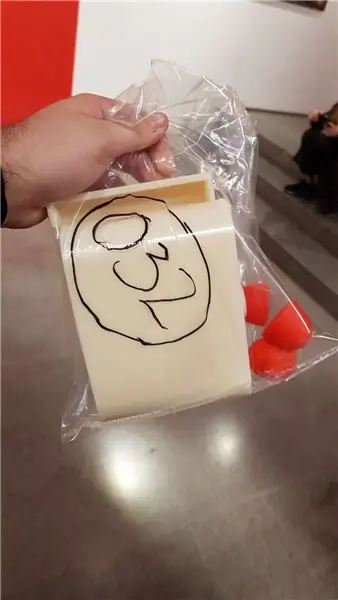
ჯიბის ამოსუნთქვის გარსაცმები 3D ბეჭდვით. ქვემოთ STL ფაილის გადმოტვირთვის შემდეგ, ამის გაკეთება შეგიძლიათ ახლომდებარე ნებისმიერ 3D ბეჭდვის ობიექტში. შედეგები უნდა დაემსგავსოს სურათს ზემოთ.
ნაბიჯი 5: მიკროსქემის შეკრება LCD I2C- ით

ამ ნაბიჯის ყველაზე მნიშვნელოვანი რამ არის ვიცოდეთ როგორ დააკავშიროთ LCD ეკრანი ჩვენს Arduino Uno- სთან, უნდა მოხდეს შემდეგი კავშირები და ნაბიჯები.
ამ კომპონენტის სწორი ფუნქციონირებისათვის აუცილებელია ბიბლიოთეკის დაყენება ჩვენს კომპიუტერში, იგი მიმაგრებულია ქვემოთ.
I2C ქინძისთავებია:
VCC Pin - პინი, რომელიც მოითხოვს ჩართვა ჩართვა
GND Pin - პინი, რომელიც მოითხოვდა წრედის ყველა კომპონენტის დასაბუთებას.
SDA Pin - ეს არის მონაცემთა ხაზი, სადაც ხდება პერსონაჟების გადაცემა.
SCL Pin - ეს არის საათის ხაზი, რომელიც ახდენს პერსონაჟის გადაცემის სინქრონიზაციას.
არდუინოსთან კავშირი ასეთია:
VCC - 5V
GND - GND
SDA - A4
SCL - A5
ჩვენ ვამაგრებთ სამონტაჟო სქემას.
ნაბიჯი 6: LCD კოდი
უპირველეს ყოვლისა, კოდის მაგალითი, რომელსაც ჩვენი LCD ეკრანის ბიბლიოთეკა მოაქვს, იტვირთება, ამ გზით ჩვენ შეგვიძლია შევამოწმოთ, რომ ჩვენი ეკრანი სწორად მუშაობს და ჩვენ შეგვიძლია გადავიდეთ შემდეგ საფეხურზე.
ჩვენ ვამაგრებთ კოდს ქვემოთ.
ნაბიჯი 7: მიკროსქემის შეკრება MQ5 გაზის სენსორით
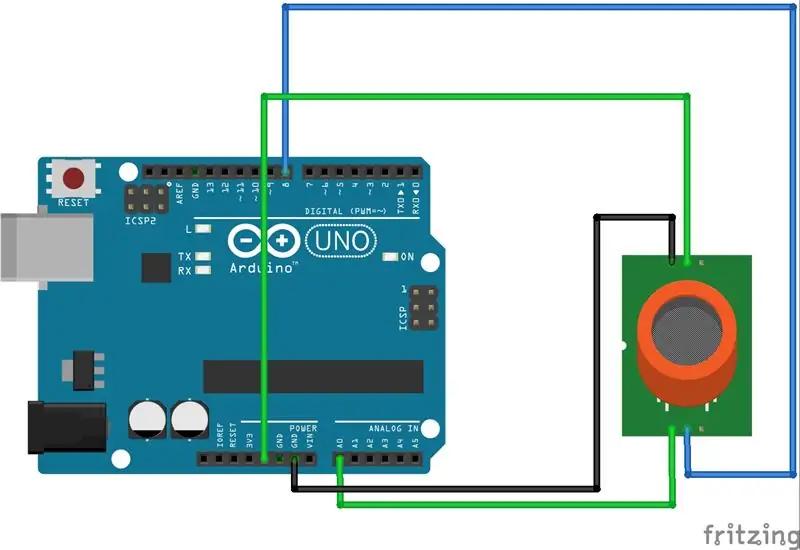
ამ კომპონენტს არ სჭირდება გარე ბიბლიოთეკა მისი სწორი მუშაობისთვის. საჭიროა მხოლოდ მისი დაკავშირება ჩვენს Arduino Uno- სთან, დაკავშირებისთანავე ჩვენ შეგვიძლია გავააქტიუროთ ქვემოთ მიმაგრებული პროგრამა და ჩვენი კომპიუტერის სერიულ მონიტორზე ვნახავთ მნიშვნელობებს, რომელსაც იგი აღმოაჩენს.
Arduino- სთან კავშირი ასეთია:
VCC - 5V
GND - GND
D0 - A8
A0 - A0
ჩვენ ვამაგრებთ სამონტაჟო სქემას.
შენიშვნა: სენსორი ცოტა ხნის შემდეგ ძალიან ცხელდება, არ შეეხოთ მას!
ნაბიჯი 8: წრიული შეკრება LED- ებით
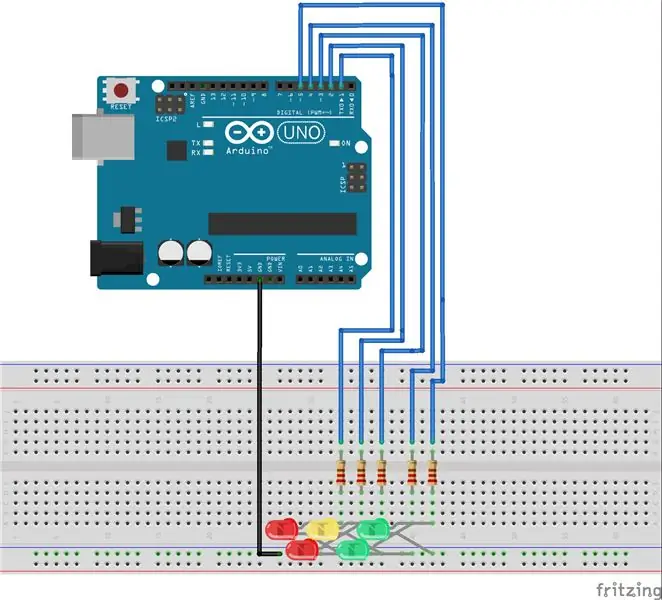
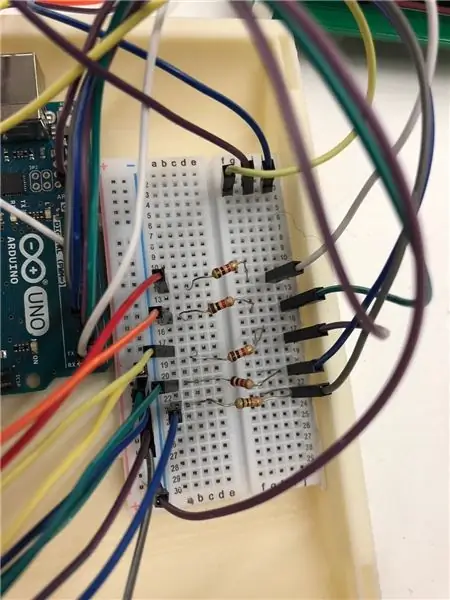

ჩვენ დავუკავშირდებით 5 LED- ს, რომელიც მოემსახურება ალკოჰოლის დონის ვიზუალურად მითითებას. ეს LED- ები ადვილად დაინსტალირდება რეზისტორების გამოყენებით.
Arduino- სთან კავშირი ასეთია:
LED1 (მწვანე) - D1
LED2 (მწვანე) - D2
LED3 (ყვითელი) - D3
LED4 (წითელი) - D4
LED5 (წითელი) - D5
ჩვენ ვამაგრებთ სამონტაჟო სქემას.
ნაბიჯი 9: ალკოჰოლის სენსორის დაკალიბრება
სენსორის დასადგენად ჩვენ გამოვიყენეთ ალკოჰოლით დასველებული ბამბა, ვინაიდან ჩვენ ვერ დავამტკიცეთ ეს რეალური საგნებით. საბოლოოდ ჩვენ გადავწყვიტეთ გამოვიყენოთ ის ღირებულებები, რომლებიც ჩვენ გვჯერა, რომ უფრო რეალურია.
ნაბიჯი 10: საბოლოო კოდი
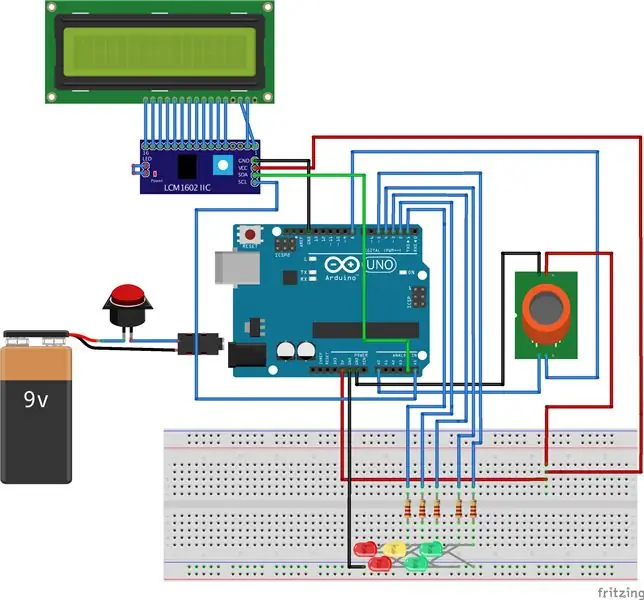
მას შემდეგ რაც ყველა კომპონენტი ცალკე იმუშავებს, ჩვენ შევქმნით კოდს, რომელიც მათ საშუალებას მისცემს ერთად იმუშაონ.
ჩვენ შევქმნით კოდს, რომელიც MQ5 სენსორის მიერ მიღებული ზოგიერთი გაზომვის დიაპაზონის საშუალებით გვიჩვენებს LCD- ზე 4 შესაძლო მთვრალი მდგომარეობას.
"BAJO NIVEL ALCOHOL" მნიშვნელობა 50-100 შორის
"NIVEL MEDIO ALCOHOL" მნიშვნელობა 100 - 150 -მდე
"ALTO NIVEL ALCOHOL" მნიშვნელობა 150 - 200 შორის
"POLICIA" მნიშვნელობა> = 200
ჩვენ შევქმენით მეხსიერება, რომელიც ეკრანს უფრო მაღალ მნიშვნელობას ანიჭებს.
LED- ები დამოუკიდებლად მოქმედებენ, ისინი იკვებება MQ5 სენსორის მიერ მიღებული მონაცემებით, ისევე როგორც ეკრანი მუშაობს საზომი დიაპაზონებით, რომლებიც გამოცხადდება ქვემოთ.
LED1 (მწვანე) - ჩართეთ როდესაც მნიშვნელობა <= 50 (მიუთითებს რომ ის ჩართულია)
LED2 (მწვანე) - ჩართეთ, როდესაც მნიშვნელობა> 50
LED3 (ყვითელი) - ჩართეთ როდესაც მნიშვნელობა> 100
LED4 (წითელი) - ჩართეთ როდესაც მნიშვნელობა> 150
LED5 (წითელი) - ჩართეთ როდესაც მნიშვნელობა> 200
ჩვენ ვამაგრებთ საბოლოო კოდს და მონტაჟის სურათს ქვემოთ.
ნაბიჯი 11: ღილაკის ფუნქცია

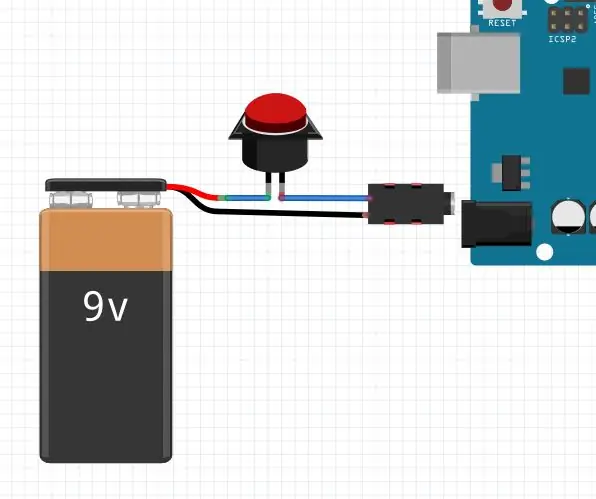
ჩვენი ღილაკის ფუნქციაა Arduino- ს გადატვირთვა და სხვა გაზომვის გაკეთება, რადგან ჩვენი პროგრამა ყოველთვის ინახავს ეკრანზე ყველაზე მაღალ გაზომვას. ეს გვაძლევს საშუალებას გავაკეთოთ რაც შეიძლება მეტი გაზომვა.
ჩვენი ღილაკი პირდაპირ უკავშირდება დენს.
ნაბიჯი 12: ყველაფრის ერთად აწყობა

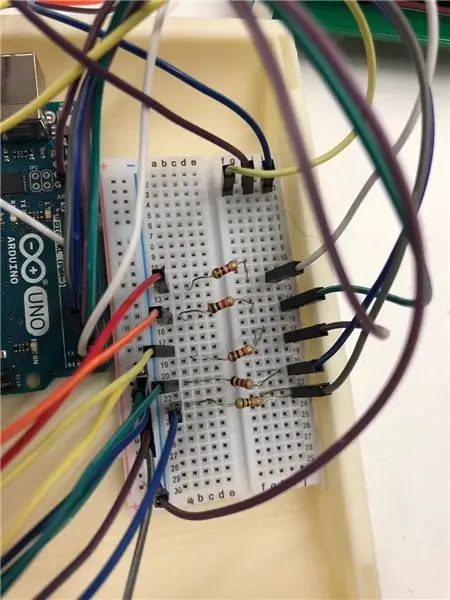

მას შემდეგ რაც ყველაფერი სწორად მუშაობს დროა დაამატოთ იგი საქმეში და სწორად დახუროთ.
ნაბიჯი 13: ფუნქციონირება



უპირველეს ყოვლისა, ჩვენ უნდა დავუკავშიროთ კაბელი, რომელიც კვებავს ჩვენს არდუინოს. როდესაც ეკრანზე გამოჩნდება "SOPLA AQUI", ეს მიუთითებს იმაზე, რომ მოწყობილობა მზად არის გაზომვისთვის. ეკრანი მიუთითებს ჩვენი ალკოჰოლის დონეს, LED- ები მიუთითებს ალკოჰოლის დონეს რეალურ დროში, როდესაც ჩვენ არ ვფეთქავთ, მხოლოდ ერთი დარჩება განათებული.
როდესაც გსურთ ახალი გაზომვის გაკეთება, დააჭირეთ ცენტრალურ ღილაკს და დაელოდეთ სანამ ეკრანზე გამოჩნდება "SOPLA AQUI" და განახორციელეთ ახალი გაზომვა.
გირჩევთ:
ნახევარი ნაბიჯი: 5 ნაბიჯი (სურათებით)

სემინარი: IntroduçãoNeste projeto, você construirá um an sistema de semáforos: არსებობს 3 LED ნათურები სხვადასხვა ბირთვით (verde, amarelo e vermelho) para imitar os semáforos dos carros; არსებობს 2 LED ნათურები სხვადასხვა ბირთვით (verde და vermelho) იმისთვის, რომ გააკეთოთ
როგორ: ჟოლოს PI 4 Headless (VNC) დაყენება Rpi-imager და სურათებით: 7 ნაბიჯი (სურათებით)

როგორ: ჟოლოს PI 4 უსათაურო (VNC) დაყენება Rpi- გამოსახულებითა და სურათებით: ვგეგმავ გამოვიყენო ეს Rapsberry PI რამოდენიმე სახალისო პროექტში ჩემს ბლოგში. მოგერიდებათ მისი შემოწმება. მინდოდა დავბრუნებულიყავი ჩემი ჟოლოს PI– ს გამოყენებით, მაგრამ მე არ მქონდა კლავიატურა ან მაუსი ახალ ადგილას. დიდი ხანი იყო რაც ჟოლოს დაყენება
ბოლტი - წვრილმანი უსადენო დატენვის ღამის საათი (6 ნაბიჯი): 6 ნაბიჯი (სურათებით)

ბოლტი - DIY უსადენო დატენვის ღამის საათი (6 ნაბიჯი): ინდუქციური დატენვა (ასევე ცნობილია როგორც უკაბელო დატენვა ან უსადენო დატენვა) არის უკაბელო ენერგიის გადაცემის ტიპი. ის იყენებს ელექტრომაგნიტურ ინდუქციას პორტატული მოწყობილობების ელექტროენერგიის უზრუნველსაყოფად. ყველაზე გავრცელებული პროგრამა არის Qi უკაბელო დატენვის ქ
როგორ დაიშალა კომპიუტერი მარტივი ნაბიჯებით და სურათებით: 13 ნაბიჯი (სურათებით)

როგორ დაიშალა კომპიუტერი მარტივი ნაბიჯებით და სურათებით: ეს არის ინსტრუქცია კომპიუტერის დაშლის შესახებ. ძირითადი კომპონენტების უმეტესობა მოდულურია და ადვილად იშლება. თუმცა მნიშვნელოვანია, რომ იყოთ ორგანიზებული ამის შესახებ. ეს დაგეხმარებათ ნაწილების დაკარგვისგან, ასევე ხელახალი შეკრებისას
MIDI ნაბიჯი ინტერფეისი: 12 ნაბიჯი (სურათებით)

MIDI ნაბიჯი ინტერფეისი: ესპანური ვერსია აქ. ამ სასწავლო ჩვენ გაჩვენებთ თუ როგორ უნდა გააკეთოთ მსუბუქი და ხმოვანი ინტერფეისი, რომლის გამოყენებაც შესაძლებელია " სიმონ ამბობს " და როგორც MIDI ინტერფეისი. ორივე რეჟიმი ითამაშებს თქვენს ფეხებს. ფონზე პროექტი დაიბადა, რადგან
